Huawei P9 és P9 lite:problémák és megoldások
A Huawei P9 és a P9 lite egyaránt jól ismert telefonok értékeléseink alapján. Ennek ellenére volt néhány probléma. Sikerült néhányat azonosítanunk, és most megmutatjuk, hogyan lehet megoldani ezeket a problémákat.
- A Huawei P9 áttekintése:a DSLR zsebkamera
- Huawei P9 lite felülvizsgálat:a könnyű versenytárs
Ugrás egy szakaszra:
- Huawei P9 (lite):push értesítések
- Huawei P9 (lite):alternatív indító
- Huawei P9 (lite):nem reagál (vagy gyengén reagáló) érintőképernyő
- Huawei P9 (lite):nem működik az automatikus képernyőforgatás
- Huawei P9 (lite):egyes alkalmazások képernyője fekete marad
- Huawei P9 (lite):fényképezőgép problémák
Huawei P9 (lite):push értesítések
Néhány P9 és P9 lite tulajdonos arról számolt be, hogy problémáik vannak a push értesítésekkel. Pontosabban, az e-mail vagy üzenetküldő alkalmazások push értesítései nem működnek, ha a P9 vagy P9 lite készenléti módban van. Ez a probléma a Huawei szoftver interfész és az Android 6.0 Doze mód közötti hibás interakciónak köszönhető. Elég könnyű megkerülni ezt a problémát, de módosítania kell néhány beállítást.
Először nyissa meg az Akkumulátorkezelőt , amelyet a Beállítások> Speciális beállítások alatt talál . Itt két trükköt használhat:a Védett alkalmazások alatt Az alkalmazásokat kizárhatja a Szunyókálás módból, egyszerűen csak kiválaszthatja a problémát okozó alkalmazást. Az energiatakarékos módot Teljesítmény értékre is beállíthatja . Most meg kell oldani a problémákat. Ha még mindig nem ez a helyzet, a következő lépésben mélyebbre léphet az alkalmazás beállításaiban:Beállítások> Alkalmazások> Speciális> Optimalizálások figyelmen kívül hagyása . Ide írja be az „Engedélyezett” szót a képernyő tetején, majd válassza az „Összes” lehetőséget. Most keresse meg az érintett alkalmazást a listában, és válassza ki. Ezután válassza az „Engedélyezés” lehetőséget.
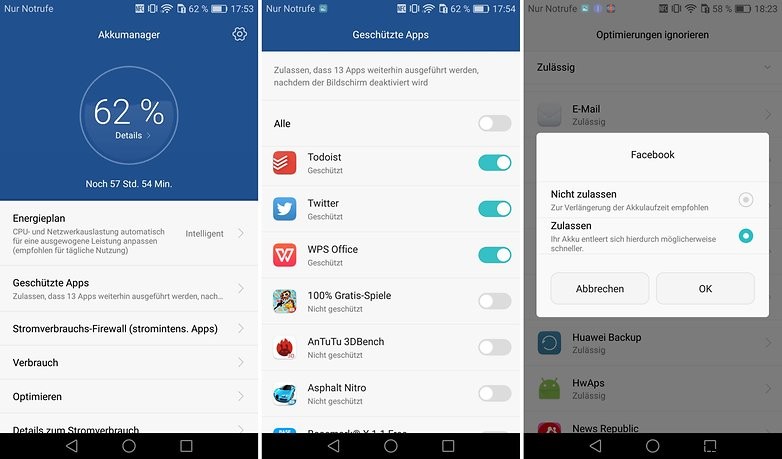
Huawei P9 (lite):alternatív indító
Ha alternatív indítót szeretne használni - például az alkalmazásfiók előhívására -, akkor meglepetés vár:az indító telepítése után az Android mindig rákérdez a kívánt indítóra, amikor megnyomja a Kezdőlap gombot. Nem ez a helyzet a P9 vagy a P9 lite esetében. Ehelyett engedélyeznie kell az indítót a Beállítások menü mélyén:
- Beállítások> Alkalmazások> Speciális> Alapértelmezett alkalmazásbeállítások> Áttekintés
- Válassza ki a jelenleg telepített indítót.
Ezután el kell távolítania egy párbeszédpanelt, mivel a Huawei figyelmeztetni fogja, hogy ez a lehetőség hogyan befolyásolhatja az akkumulátorfogyasztást, és más bosszantó következményekkel is járhat.
- A rendelkezésre álló legjobb indítók:alakítsa át Androidját
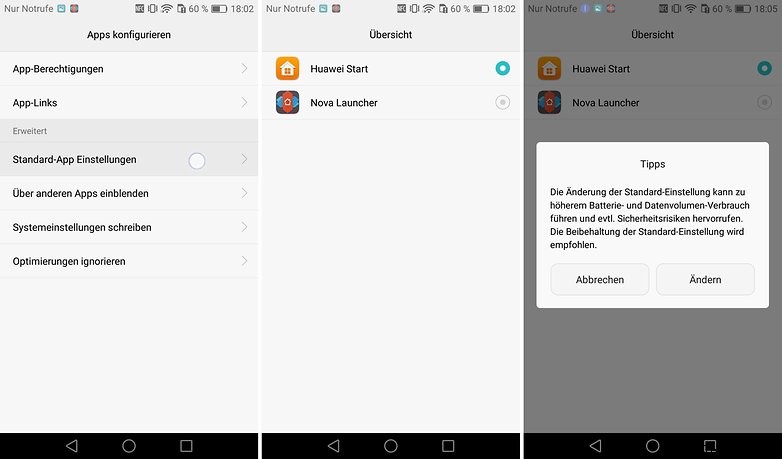
Huawei P9 (lite):nem reagál (vagy gyengén reagáló) érintőképernyő
Egyes tulajdonosok az érintőképernyővel kapcsolatos problémákról is beszámoltak, ahol az eszköz csak akkor reagál, ha határozottan lenyomja, vagy egyáltalán nem reagál. Sajnos a probléma okát még nem sikerült azonosítani, de van néhány jelzés:egyes felhasználók csak a frissítés telepítése után kezdték tapasztalni ezeket a problémákat. Néhányan a gyári beállítások visszaállításához folyamodtak, de ez sem oldotta meg a problémát. Tehát az adott körülmények között nagy az esély arra, hogy ez szoftverprobléma lehet, és a Huawei-nek tennie kell valamit ez ellen.

Huawei P9 (lite):az automatikus elforgatás nem működik
A kijelző automatikus elforgatásának funkciója alapértelmezés szerint a sebességbeállításokban található. Ha a kijelző nem forog automatikusan, még akkor sem, ha a funkció aktiválva van, a következőket teheti:
- Győződjön meg arról, hogy a funkció aktiválva van. Ezt a Beállítások> Megjelenítés> Automatikus elforgatás menüpontban teheti meg
- Győződjön meg arról, hogy az alkalmazás is támogatja a funkciót (nem minden alkalmazás támogatja)
- Indítsa újra a telefont. Ha ez nem segít, próbálkozzon a hardver visszaállításával (de ne felejtsen el először biztonsági másolatot készíteni!)
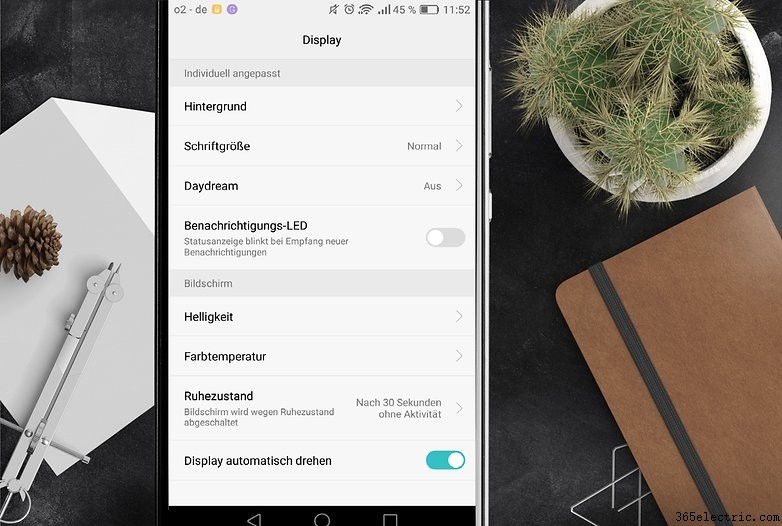
Huawei P9 (lite):a képernyő elsötétül egyes alkalmazásoknál
Egyes felhasználók arról számoltak be, hogy egyes alkalmazások képernyője feketévé válik. Ez azt jelzi, hogy túl sok aktív alkalmazás működik egyszerre az okostelefonon. A probléma általában egy egyszerű újraindítással megoldható.
Ha a probléma az eszköz újraindítása után is fennáll, az előre telepített telefonkezelővel törölheti a gyorsítótárat, és bezárhatja a nem használt alkalmazásokat. Ha ez továbbra sem segít, próbálja meg újratelepíteni az érintett alkalmazást.
- Android-eszközének tisztítása:gyorsítótár, előzmények, fájlok és egyebek
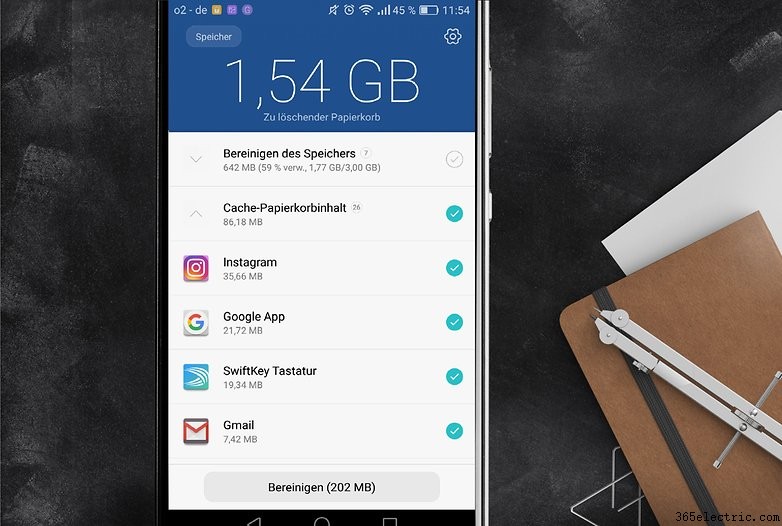
Huawei P9 (lite):fényképezőgép problémák
A Huawei P9 és P9 lite egyik legnagyobb eladási pontja a kamerája volt. Tehát, amikor a felhasználók panaszkodni kezdenek, hogy nem tudtak váltani a fénykép- és videómódok között, az elég komoly probléma. Szerencsére van megoldás. A probléma megoldásához először győződjön meg arról, hogy elegendő memória áll rendelkezésre. Ezután a Beállítások> Alkalmazások> Kamera> Memória alatt , törölje a gyorsítótárat, majd az adatokat.
Ezt követően vagy újra kell indítania az okostelefont, vagy vissza kell állítania a hardvert. Ha a probléma továbbra is fennáll, próbáljon meg egy másik kameraalkalmazást használni.
- Best camera apps for Android:8 tools to make your photos better
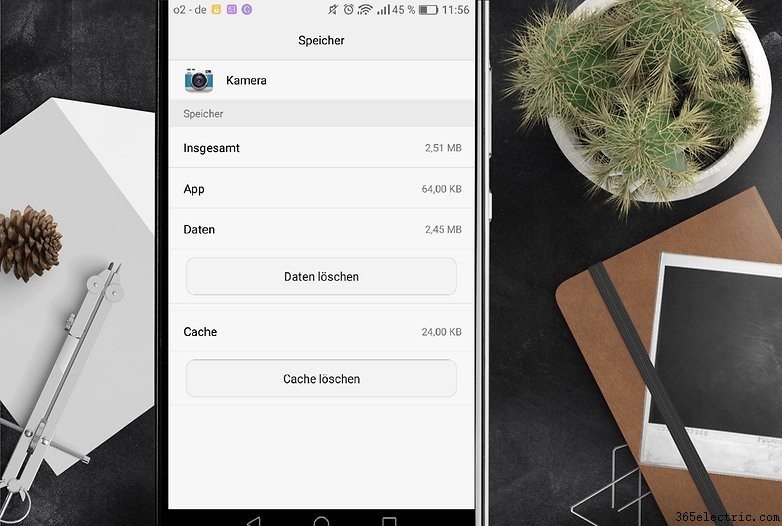
These are the main problems that we've heard of - but that's not to say there aren't any others. Have you been experiencing problems with your P9 or P9 lite that we haven't covered here? Have you come up with any troubleshooting solutions of your own? Tudassa velünk az alábbi megjegyzésekben.
